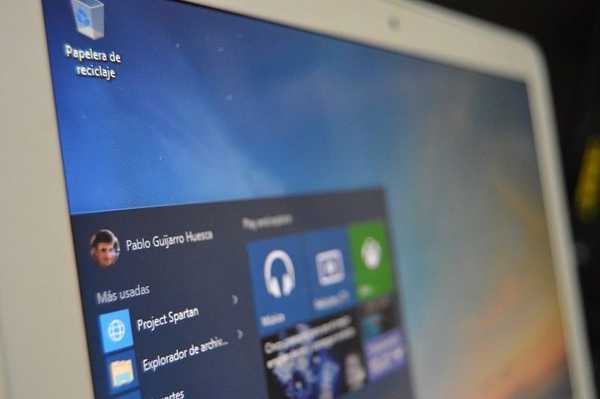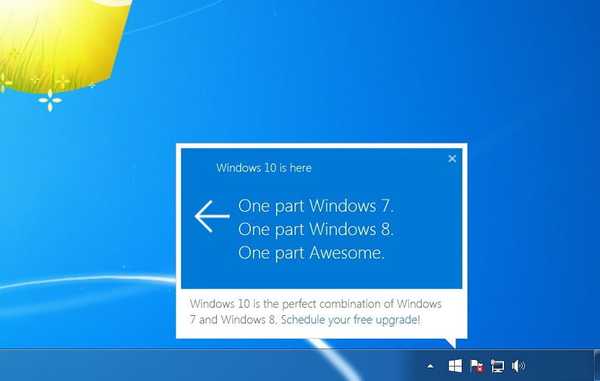V současné době existuje masivní bezplatná aktualizace operačních systémů na Windows 10, kterou spustila společnost Microsoft. Zdarma upgrade jejich operačního systému na Windows 10, mohou majitelé licencovaných kopií Windows 7 SP1 a Windows 8.1 Update 1.
Bezplatná aktualizace pro tyto operační systémy bude platná jeden rok: od 29. července 2015 do 29. července 2016. Vlastníci jiných verzí operačního systému Windows nebudou moci upgradovat na Windows 10 zdarma.
Obsah:- Systémové požadavky pro Windows 10
- Musím upgradovat počítač na Windows 10
- Jaké operační systémy jsou upgradovány na Windows 10
- Co dělat před upgradem na Windows 10
- Jak získat Windows 10
- Další způsoby, jak získat Windows 10
- Proces upgradu na Windows 10
- Bude možné vrátit se k předchozímu operačnímu systému
- Bude možné přeinstalovat Windows 10 po aktualizaci
- Aktivace upgradu na Windows 10
- Jak zkontrolovat licenci systému Windows 10
- Bezplatný upgrade na Windows 10 po 07.29.2016
- Závěry článku
Pokud operační systém nainstalovaný v počítači nebyl aktualizován na požadavky společnosti Microsoft, nainstalujte následující aktualizace: Service Pack 1 nebo Update 1 (aktualizace jsou zdarma) prostřednictvím Windows Update.
Upozorňujeme, že firemní verze operačního systému (Enterprise, Professional VL) budou aktualizovány jiným způsobem, mimo rozsah této aktualizace..
Tato aktualizace je opravdu zdarma, nejsou zde žádné nástrahy, nemůžete si dělat starosti.
Systémové požadavky pro Windows 10
Chcete-li systém aktualizovat, musí být na pevném disku počítače alespoň 20 GB volného místa pro 64bitový systém nebo 16 GB pro 32bitový systém. Je lepší, pokud je na systémové jednotce co nejvíce volného místa..
Systémové požadavky pro Windows 10 splňují systémové požadavky Windows 7 a Windows 8.1. Pokud je v počítači nainstalován takový operační systém, znamená to, že můžete do počítače snadno nainstalovat operační systém Windows 10.
CPU
Alespoň 1 GHz nebo SoCRAM:
1 GB (pro 32bitové systémy) nebo 2 GB (pro 64bitové systémy)Místo na pevném disku:
16 GB (pro 32bitové systémy) nebo 20 GB (pro 64bitové systémy)Grafická karta:
DirectX verze 9 nebo vyšší s ovladačem WDDM 1.0Zobrazit:
800 x 600
V budoucnosti společnost Microsoft poněkud zpřísnila doporučené hardwarové požadavky pro počítače se systémem Windows 10..
Musím upgradovat počítač na Windows 10
Pokud jste spokojeni s předchozí verzí operačního systému, nemůžete upgradovat operační systém na Windows 10. Váš počítač bude fungovat jako obvykle.
Tato aktualizace je volitelná a nabízí bezplatnou aktualizaci systému Windows s časovým rámcem: celý rok. Můžete si udělat čas na upgrade pro svůj operační systém.
Jaké operační systémy jsou upgradovány na Windows 10
Na vašem počítači bude nainstalován systém Windows 10, který bude odpovídat operačnímu systému nainstalovanému v počítači. Následující vydání systému Windows obdrží bezplatnou aktualizaci:
- Windows 10 Home - Windows 7 Starter, Windows 7 Home Basic, Windows 7 Home Advanced, Windows 8.1 budou aktualizovány.
- Windows 10 Pro - Windows 7 Professional, Windows 7 Ultimate, Windows 8.1 Professional, Windows 8.1 Professional pro studenty budou aktualizovány.
Co dělat před upgradem na Windows 10
Po aktualizaci systému budou téměř všechny programy a součásti pokračovat v normálním provozu v systému Windows 10. Některé aplikace budou odstraněny kvůli nové konfiguraci systému (například Windows Media Center)..
Před instalací aktualizace systému na systém Windows 10 odstraňte antivirový program z počítače (ve většině případů jej budete muset znovu nainstalovat).
Jen pro případ, že doporučuji vytvořit zálohu systémového oddílu. Zálohu systému můžete vytvořit pomocí specializovaných programů, například Acronis True Image, AOMEI Backupper, Ashampoo Backup Pro atd..
Jak získat Windows 10
Společnost Microsoft vydala speciální aplikaci „Přechod na Windows 10“ pro pohodlnější aktualizaci operačního systému. Pomocí aplikace si můžete rezervovat aktualizaci systému Windows 10. Pokud váš počítač tuto aplikaci nemá, budete si muset nainstalovat nejnovější aktualizace operačního systému Windows Update..
V aplikaci můžete zkontrolovat stav rezervovaného systému. Po stažení aktualizace do počítače (na pozadí) se na ploše zobrazí zpráva, že systém Windows 10 je připraven k aktualizaci. Instalaci systému Windows 10 můžete zahájit okamžitě nebo zvolit jinou vhodnější dobu pro aktualizaci systému.
Další způsoby, jak získat Windows 10
Pokud bezplatná aktualizace v systému Windows 10 nepřišla a nechcete čekat déle, můžete samostatně zahájit okamžité stahování a aktualizovat systém..
Chcete-li to provést, budete muset jít podél cesty: C: \ Windows \ SoftwareDistribution \ Download a potom zcela vyprázdnit složku "Stáhnout" (je to předpoklad).
Dále budete muset spustit příkazový řádek jako správce a poté zadat následující příkaz:
wuauclt.exe / updatenow
Poté otevřete Windows Update. Zde uvidíte, že se do počítače načítá operační systém Windows 10. Nejprve začne proces stahování distribuce systému a poté bude Windows 10 připraven k instalaci do počítače. Tento proces bude nějakou dobu trvat..

Ke stažení a instalaci systému Windows 10 můžete použít proprietární nástroj: Media Creation Tool. Pomocí nástroje Media Creation Tool můžete stáhnout systém Windows 10, spustit aktualizaci nebo vytvořit spouštěcí médium (jednotka USB flash nebo DVD) pro následnou instalaci systému v počítači. Přečtěte si více o tomto v tomto článku..
Proces upgradu na Windows 10
Po dokončení přípravy aktualizace se otevře okno, ve kterém budete vyzváni k výběru času pro aktualizaci systému: můžete aktualizovat operační systém později nebo spustit aktualizaci okamžitě.

Podle společnosti Microsoft bude proces aktualizace moderního hardwaru trvat asi hodinu. U staršího hardwaru může aktualizace systému chvíli trvat. Na mém počítači, sestaveném v roce 2008, trvalo aktualizace několik hodin (velmi dlouhá) a moderní notebook byl aktualizován přibližně za hodinu.
Po restartování počítače bude na chvíli nakonfigurována aktualizace pro Windows 10. Poté bude následovat restart, po kterém se otevře okno „Windows Update“.
Aktualizace operačního systému proběhne ve třech fázích:
- kopírování souborů;
- instalace součástí a ovladačů;
- nastavení parametrů.
Během této doby se počítač několikrát restartuje. V závěrečné fázi aktualizace budete muset souhlasit s konfigurací některých nastavení pro Windows 10. Po restartování se na vašem počítači otevře pracovní plocha Windows 10.
Bude možné vrátit se k předchozímu operačnímu systému
Taková příležitost existuje. Podle společnosti Microsoft se do měsíce po instalaci systému Windows 10 můžete vrátit k předchozímu operačnímu systému.
Bude možné přeinstalovat Windows 10 po aktualizaci
Pro úplnou přehlednost dám společnosti Microsoft doslovnou odpověď na tuto otázku:
Ano Pomocí této bezplatné nabídky můžete upgradovat na Windows 10 na zařízeních, na kterých byla aktualizace nainstalována, můžete provést přeinstalaci, včetně „čisté“ instalace. K opětovné aktivaci systému na stejném hardwaru není nutný produktový klíč. Pokud jste ve svém zařízení provedli významné změny, možná bude nutné kontaktovat zákaznický servis a aktivovat systém. Kromě toho si můžete vytvořit vlastní instalační médium, například USB flash disk nebo DVD, a použít jej k aktualizaci nebo přeinstalování operačního systému v tomto zařízení..
Aktivace upgradu na Windows 10
Po připojení k internetu by k aktivaci systému mělo dojít automaticky. Pokud k aktivaci nedošlo, můžete systém aktivovat sami.
Mohlo by vás také zajímat:- Porovnání verzí systému Windows 10: tabulka
- Přeinstalujte systém Windows 10 bez disku, jednotky flash a systému BIOS
Přejděte na „Nastavení“, poté na „Aktualizace a zabezpečení“, otevřete kartu „Aktivace“. Klepnutím na příslušné tlačítko aktivujte systém Windows 10. Kvůli velkému zatížení serverů Microsoft se mohou objevit chyby, takže aktivace nemusí fungovat poprvé. Zkuste systém několikrát aktivovat..

Pro tak rozsáhlou aktualizaci společnost Microsoft přiřadila počítačům nejedinečné aktivační klíče. Nejprve bylo mnoho alarmovaných, protože se aktivační klíče shodovaly. Poté se ukázalo, že jedinečné informace o hardwaru počítače a verzi systému Windows 10 pro každý počítač by byly uloženy na serveru Microsoft. Pomocí ID bude Windows 10 identifikován a automaticky aktivován v počítači, který se podílel na bezplatné aktualizaci z Windows 7 nebo Windows 8.1. Automatická aktivace bude provedena pouze na takovém počítači.
V případě potřeby můžete provést čistou instalaci systému Windows 10 (po aktualizaci). Po opětovné instalaci systému Windows 10 se zapnutý internet automaticky aktivuje. V případě vážné změny v hardwarových nastaveních vašeho počítače (výměna základní desky, procesoru atd.) Budete muset kontaktovat podporu a aktivovat operační systém..
Jak zkontrolovat licenci systému Windows 10
Po dokončení instalace systému Windows 10 můžete zkontrolovat licenci a další klíče pro operační systém nainstalovaný v počítači. Chcete-li to provést, spusťte příkazový řádek jako správce a poté postupně zadejte následující příkazy:
slmgr / dli slmgr / dlv slmgr / xpr
Postup je následující: zkopírujte nebo zadejte první příkaz do příkazového řádku a poté stiskněte klávesu „Enter“, na obrazovce se objeví okno se zprávou o stavu licence. Dále zadejte následující příkaz atd. Výsledkem je, že v několika oknech uvidíte podrobné informace o stavu aktivace počítače.

Bezplatný upgrade na Windows 10 po 07.29.2016
Po 29. červenci 2016 společnost Microsoft ponechala mezeru pro bezplatný upgrade na Windows 10. Poté, co přejdete na web https://www.microsoft.com/en-us/accessibility/windows10upgrade, získáte zdarma upgrade na systém Windows 10 pro uživatele se zdravotním postižením a pomocí speciálního nástroje můžete upgradovat Windows 7 nebo Windows 8 na Windows 10.
Po spuštění nástroje Windows 10 Upgrade bude distribuční balíček pro operační systém Windows 10 stažen do počítače, po kterém bude operační systém aktualizován na Windows 10. Předpoklad: aktualizovaný systém Windows musí být aktivován licenčním klíčem.
Závěry článku
Pokud máte v počítači nainstalován licencovaný operační systém Windows 7 nebo Windows 8.1, můžete upgradovat na Windows 10 zdarma v edici, která odpovídá nainstalovanému systému v počítači.
Související publikace:- Zdarma upgrade na Windows 10 - 3 způsoby
- Nainstalujte systém Windows 10
- Instalace systému Windows na virtuální pevný disk (VHD)
- Jak se vrátit z Windows 10 do Windows 8.1 nebo Windows 7
- Jak stáhnout původní obrázek Windows 7, Windows 8.1, Windows 10